1、打开360安全桌面后,它一共有两个面板屏幕可以设置,首先先介绍“娱乐”板块,进入此功能板块之后,可以看到当前的图标与大小分布,直接右键点击桌面,在新出现的栏目中点击“图标显示”选项,接着可以看到当前的图标大小,用户可以根据自己的需求选择“大图标”、“中图标”和“小图标”三种,如果觉得这些图标太繁琐想要隐藏,也可以直接点击“隐藏桌面图标”选项即可进行隐藏,
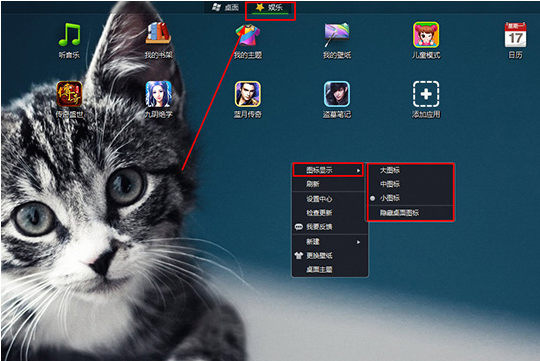
2、下面介绍“桌面”板块,可以看到当前的图标大小与分布,但是在这面板中是不能直接进行修改,需要进入到控制面板中才可以设置,
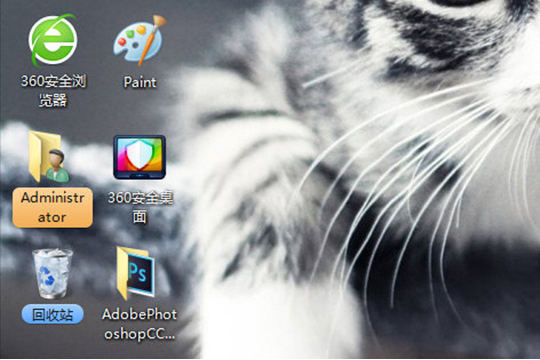
3、直接点击右下角的“开始”,之后点击其中的“控制面板”选项,
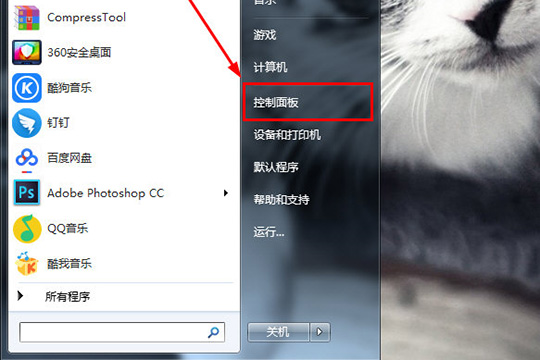
4、在所有控制面板项中有很多功能图标,直接点击“显示”功能就可以进入到显示面板,
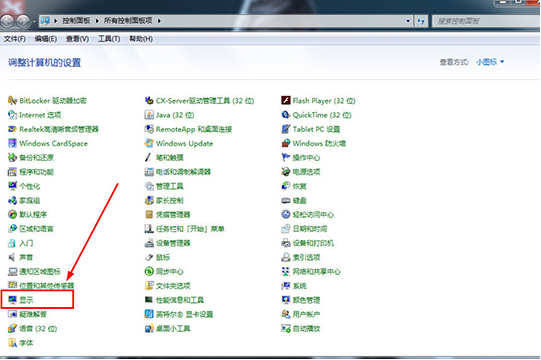
5、之后就可以在此界面点击修改了,当前的大小是“较小”的图标与显示内容,也是系统默认的屏幕显示大小,用户可以根据自己的需要选择“中等”和“较大”其它两种大小,通过更改其选项们,可以更改屏幕上的文本大小以及其他项,也就可以更改今天所说的图标大小了,只需要更改此选项,就可以轻松更改桌面的图标的大小。
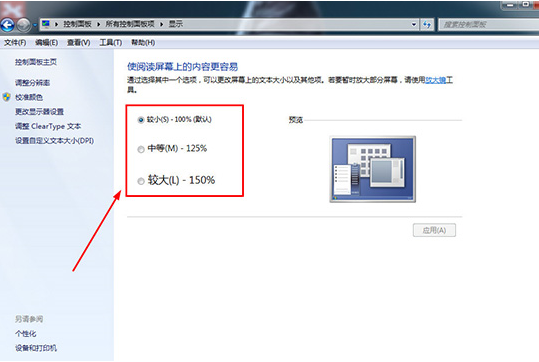


 红米Note7和红米6 pro对比买谁好
红米Note7和红米6 pro对比买谁好 iPhone8打开美颜进行微信视频通话教程
iPhone8打开美颜进行微信视频通话教程 红米Note7和小米8青春版对比谁好
红米Note7和小米8青春版对比谁好 红米note7应用全屏显示教程
红米note7应用全屏显示教程 红米Note7支持插内存卡吗
红米Note7支持插内存卡吗 coreldraw 2017提示"14天评估期已结束"解决教程
coreldraw 2017提示"14天评估期已结束"解决教程 红米note7怎么root
红米note7怎么root 红米Note7是什么充电接口
红米Note7是什么充电接口 万能驱动助理
万能驱动助理 易我数据恢复
易我数据恢复 WPS Office
WPS Office 有道词典
有道词典 极速压缩
极速压缩 压缩软件
压缩软件 几何画板mac版
几何画板mac版 腾讯手游助手
腾讯手游助手 蓝叠模拟器
蓝叠模拟器 Google
Google  爱奇艺轮播台
爱奇艺轮播台 酷我音乐
酷我音乐 QQ音乐
QQ音乐 变声软件
变声软件 Logo设计
Logo设计 Ps cs6中文版
Ps cs6中文版 CAD2018
CAD2018 思维导图
思维导图 星辰桌面
星辰桌面 腾讯QQ
腾讯QQ